–І—В–Њ–±—Л –Ј–∞–Њ—В–Њ–±—А–∞–ґ–∞–ї—Б—П –љ–∞–і–Њ –≤—Л–Ј–≤–∞—В—М —Н—В–Є –і–≤–µ –Ї–Њ–Љ–∞–љ–і—Л, –і–Њ–±–∞–≤–Є–≤ –≤ —А–µ–µ—Б—В—А–µ —Н—В–Њ—В –Ї–Њ–і–µ–Ї –≤ —Б–њ–Є—Б–Њ–Ї –Ї–Њ–і–µ–Ї–Њ–≤, –і–Њ—Б—В—Г–њ–љ—Л—Е –њ—А–Њ—Б—В—Л–Љ —Б–Љ–µ—А—В–љ—Л–Љ.
–Ъ–Њ–і: –Т—Л–і–µ–ї–Є—В—М –≤—Б—С
reg add "HKEY_LOCAL_MACHINE\SOFTWARE\Wow6432Node\Microsoft\Windows NT\CurrentVersion\drivers.desc" /v "%SYSTEMROOT%\SysWOW64\l3codecp.acm" /t REG_SZ /d "Fraunhofer IIS MPEG Audio Layer-3 Codec (professional)" /f
reg add "HKEY_LOCAL_MACHINE\SOFTWARE\Wow6432Node\Microsoft\Windows NT\CurrentVersion\Drivers32" /v "msacm.l3acm" /t REG_SZ /d "%SYSTEMROOT%\SysWOW64\l3codecp.acm" /f
–Х–≥–Њ –љ—Г–ґ–љ–Њ –Ј–∞–њ—Г—Б—В–Є—В—М –Њ—В –Є–Љ–µ–љ–Є –∞–і–Љ–Є–љ–Є—Б—В—А–∞—В–Њ—А–∞ (—В.–µ. –њ—А–∞–≤–Њ–є –Ї–љ–Њ–њ–Ї–Њ–є –Љ—Л—И–Ї–Є –њ–Њ –љ–µ–Љ—Г –≤—Л–Ј–≤–∞—В—М –Љ–µ–љ—О –Є –≤—Л–±—А–∞—В—М —В–∞–Љ "–Ч–∞–њ—Г—Б–Ї –Њ—В –Є–Љ–µ–љ–Є –∞–і–Љ–Є–љ–Є—Б—В—А–∞—В–Њ—А–∞". –Ґ–Њ–≥–і–∞ –њ–Њ—Б–ї–µ –Ї–∞–ґ–і–Њ–є –Є–Ј –Ї–Њ–Љ–∞–љ–і –≤ –Њ–Ї–љ–µ –Ї–Њ–љ—Б–Њ–ї–Є –±—Г–і–µ—В –љ–µ –Њ—И–Є–±–Ї–∞, –∞ –Є–љ—Д–Њ—А–Љ–∞—Ж–Є—П –Њ–± —Г—Б–њ–µ—И–љ–Њ–Љ –≤—Л–њ–Њ–ї–љ–µ–љ–Є–Є.)
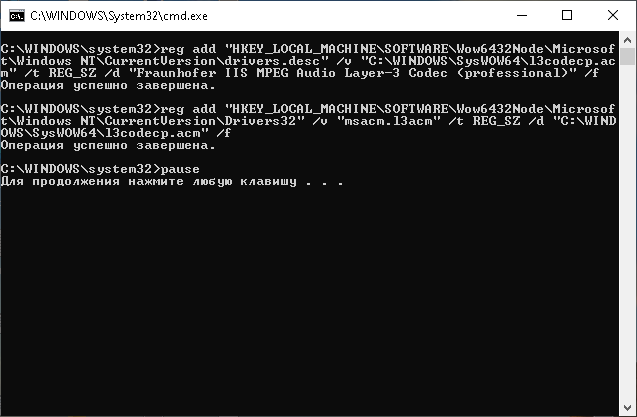
–Я–Њ—Б–ї–µ —Н—В–Њ–≥–Њ –Ј–∞–њ—Г—Б—В–Є—В–µ Qmpot –Є —Г–≤–Є–і–Є—В–µ –њ—А–Є —Б–Њ—Е—А–∞–љ–µ–љ–Є–Є –Љ—Г–Ј—Л–Ї–Є –≤ –Ј–∞–њ–∞–Ї–Њ–≤–∞–љ–љ—Л–є WAV –љ–Њ–≤—Л–є –Ї–Њ–і–µ–Ї MPEG Layer-3.

–°–Њ—Е—А–∞–љ–µ–љ–љ—Л–є —Д–∞–є–ї –±—Г–і–µ—В WAV, –љ–Њ –≤–љ—Г—В—А–Є –Ј–≤—Г–Ї –±—Г–і–µ—В —Б–ґ–∞—В MP3-–Ї–Њ–і–µ–Ї–Њ–Љ —Б –≤—Л–±—А–∞–љ–љ—Л–Љ –±–Є—В—А–µ–є—В–Њ–Љ –Є —Д–∞–є–ї –±—Г–і–µ—В –Ј–∞–љ–Є–Љ–∞—В—М –Љ–∞–ї–Њ –Љ–µ—Б—В–∞ –Ї–∞–Ї MP3.